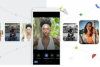ทางที่ดีควรทำความสะอาดฝุ่นออกจากการ์ดแสดงผลของคุณทุกๆ สี่เดือนหรือประมาณนั้น อย่างไรก็ตาม หากคุณสังเกตเห็นว่าคอมพิวเตอร์ของคุณมีความร้อนสูงเกินไป คุณอาจต้องมองเข้าไปข้างในเพื่อดูว่าคุณพบสิ่งใดที่อาจทำให้คอมพิวเตอร์ร้อนเกินไปหรือไม่ บางครั้งอาจเป็นการ์ดจอสกปรก
ขั้นตอนที่ 1
ใช้สายรัดข้อมือป้องกันไฟฟ้าสถิต (ESD) ก่อนเข้าไปในคอมพิวเตอร์ของคุณ โปรดใช้สายรัด ESD ที่ปลอดภัยและหาซื้อได้ตามร้านค้าส่วนใหญ่ที่จำหน่ายคอมพิวเตอร์หรือชิ้นส่วนคอมพิวเตอร์ การดำเนินการนี้จะทำให้เกิดไฟฟ้าสถิตย์ที่คุณอาจหยิบขึ้นมายังตำแหน่งที่เหมาะสมในคอมพิวเตอร์ และไม่ทำลายส่วนที่ละเอียดอ่อนใดๆ ที่อาจสัมผัสได้ คุณจะต้องติดส่วนเวลโครไว้ที่ข้อมือและยึดสายแบบยืดหยุ่นเข้ากับกรอบคอมพิวเตอร์ของคุณ อย่างไรก็ตาม ตรวจสอบให้แน่ใจว่าได้ปฏิบัติตามคำแนะนำของสายรัดเฉพาะของคุณ
วีดีโอประจำวันนี้
ขั้นตอนที่ 2
ค่อยๆ ถอดการ์ดวิดีโอออกจากช่องเสียบ การ์ดแสดงผลบางตัวที่มีพัดลมจะมีปลั๊กต่อแหล่งพลังงานซึ่งคุณจะต้องถอดออกก่อน ทำอย่างอ่อนโยน
ขั้นตอนที่ 3
ใช้ลมอัดกระป๋องเป่าฝุ่นออก อากาศอัดมีจำหน่ายตามร้านค้าส่วนใหญ่ที่มีคอมพิวเตอร์หรือชิ้นส่วนคอมพิวเตอร์จำหน่าย หากคุณมีการ์ดที่มีพัด ให้ทำด้านตรงข้ามก่อนโดยไม่มีพัด ถ้าไม่มีพัดลมเลย ทำแบบเดียวกันกับทั้งสองฝ่าย เริ่มเป่าลมในมุมหนึ่งแทนที่จะพัดลงมาโดยตรง ฝุ่นจึงพัดออกจากการ์ดวิดีโอและไม่เพียงแค่ดันเข้าไปในการ์ดให้ลึกเข้าไปอีก อย่ากดปุ่มแอร์ค้างไว้ ให้ใช้ลมเป่าสั้นๆ แทนขณะทำความสะอาด
ขั้นตอนที่ 4
หากทำได้ ให้ทำความสะอาดด้านพัดลมของการ์ดแสดงผล ใช้ลมอัดทำความสะอาดพัดลม จับใบมีดเพื่อไม่ให้หมุนในขณะที่คุณเป่าลมเข้าในพัดลมสั้นๆ คุณควรเห็นฝุ่นที่ลอยออกไป จากนั้นทำความสะอาดส่วนที่เหลือด้านนั้นด้วยอากาศกระป๋อง
ขั้นตอนที่ 5
ใส่การ์ดวิดีโอกลับ ค่อยๆ เลื่อนการ์ดวิดีโอกลับเข้าไปในคอมพิวเตอร์แล้วเสียบปลั๊กเข้าไปใหม่ หากมี ปลั๊กอาจมีขาหนีบ ดังนั้นโปรดใช้ความระมัดระวังในการเดินตรง เพื่อไม่ให้หมุดงอ
คำเตือน
คุณสามารถเป่าฝุ่นออกจากหน้าสัมผัส (ส่วนที่สัมผัสกับเมนบอร์ด) ด้วยลมอัดได้ แต่อย่าสัมผัส